Benvenuti in MedITEX IVF
From MedITEX - Wiki
MedITEX IVF è la nostra soluzione IT tutto in uno per la medicina riproduttiva. Garantisce a Medici ed esperti nei centri di fertilità un elevato livello di qualità e una documentazione delle terapie allo stato dell’arte. MedITEX IVF è una piattaforma che permette di raccogliere tutti i dati importanti relativi alla diagnostica e alla terapia.
Unisce informazioni provenienti da diverse risorse (IVF, laboratorio, ecografie, ambulatori, sala operatoria, accettazione). Per questo motivo, la piattaforma può facilmente essere adattata ai requisiti specifici di ogni singolo centro per la riproduzione. Tutti I dati importanti possono essere immediatamente documentati e recuperati da diverse aree di lavoro, e tutto ciò può essere fatto senza l’uso del cartaceo.
Contents |
Aiuto Online
L'aiuto online è disponibile nell'intero programma MedITEX IVF. E' possibile accedere all'aiuto relativo alla finestra aperta in quel momento premendo F1 nella tastiera oppure cliccando du Guida online disponibile nel menù a tendina dei campi QM.
Dopo aver cliccato F1, si aprirà la pagina di Aiuto relativa alla finestra di IVF in cui ci si trova.
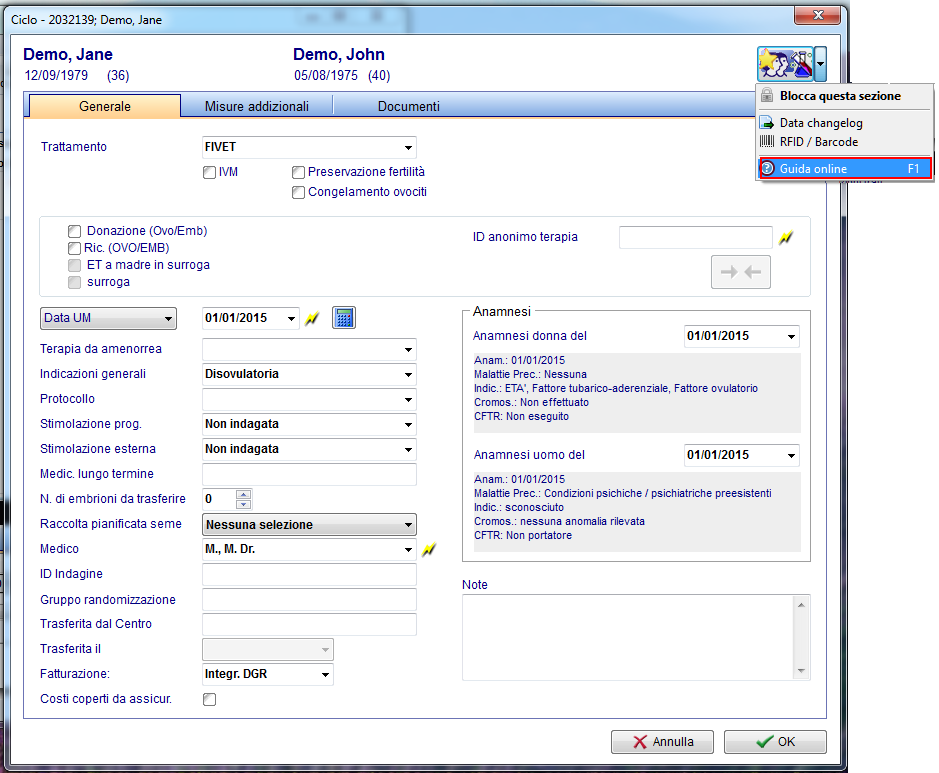
La sicurezza prima di tutto: Password individuali
Quando viene avviato MedITEX IVF, viene chiesto l’inserimento di un username e una password:
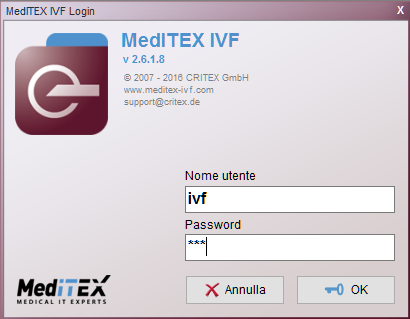 |
|
Impostazioni: definire la propria struttura
Le impostazioni di MedITEX IVF sono della massima importanza. Permettono di adattare il programma alle specifiche condizioni ed esigenze del centro in questione.
| Clicca qui per saperne di più sulle impostazioni. |
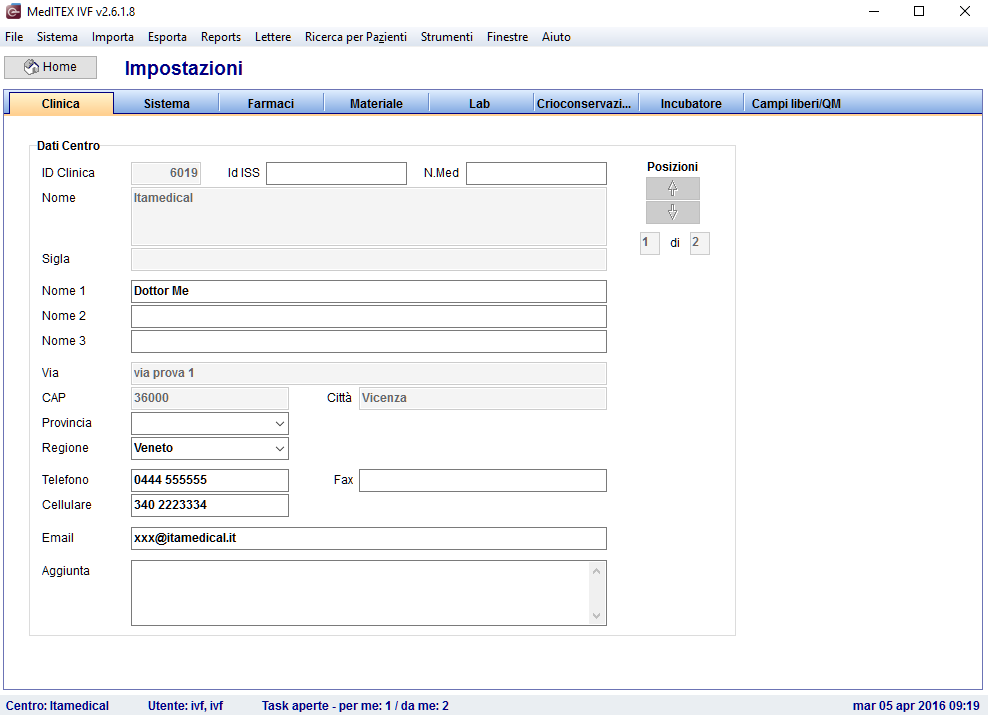 ] ] |
- Questa sezione include le impostazioni di sistema, aggiunta o modifica di medicinali esistenti, gestione del materiale, interfaccia con Accounting e programmi di laboratorio e l’organizzazione dello stoccaggio in crio banca. Possono essere gestiti nelle impostazioni anche le definizioni dei campi QM e il contenuto delle tabelle di sistema.
- E’ cruciale definire in maniera corretta e completa le impostazioni prima di utilizzare MedITEX IVF.
Interfaccia
Dopo essere entrati con username e password si aprirà la pagina iniziale di MedITEX IVF. Nella schermata principale è possibile vedere le informazioni più importanti relative ai pazienti che compongono la coppia selezionata, come ad esempio messaggi e alert o l’overview dei cicli precedentemente effettuati.
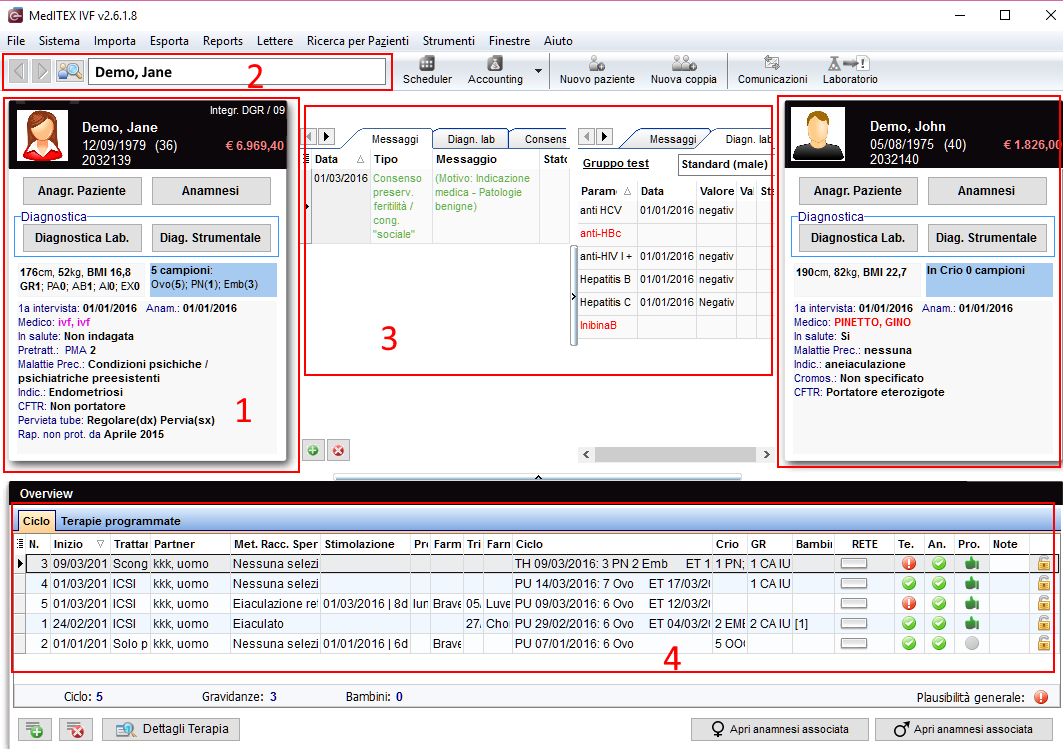 |
Da questa schermata è possibile accedere a tutte le sezioni del programma, aggiungere nuovi pazienti, creare cicli, importare ed esportare dati ed eseguire tutte le funzionalità del programma.
Impostazioni, Medici di Riferimento, contratti crio, stoccaggio crio, RFID/barcode e molte altre funzionalità a cui è possibile accedere attraverso Sistema nella barra degli strumenti. A report, liste, gestione errori e al Report Editor è possibile accedere attraverso Reports.
Finestra di informazioni femminile e maschile
La schermata con i dati della donna (sinistra) e del suo partner (destra) è utile per la visualizzazione di una panoramica dei dati più importanti del paziente e dei dati medici, e per accedere a tutte le informazioni del paziente. Da qui si ha accesso ai dati dei pazienti, documenti, anamnesi, campioni in crio, esami di laboratorio, altri esami e donazioni.
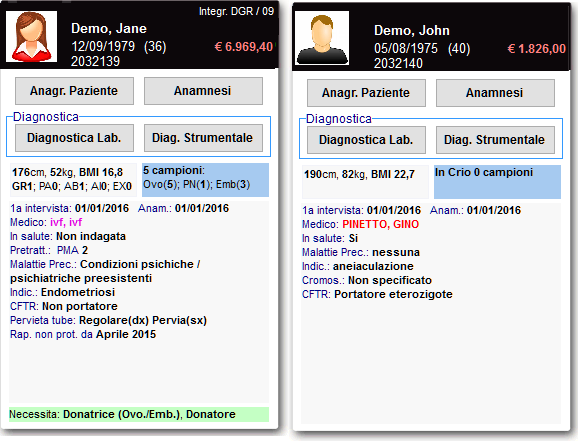 |
|
|
Ogni schermata mostra:
E’ possibile accedere a:
|
|
| La sezione relative alle informazioni sulle donazioni possono non essere disponibili nel caso la donazione non sia permessa nel paese in cui si trova l’utente. |
Ricerca Paziente
| Passare al paziente precedente o successivo. |
|
| Inserire un nuovo paziente. |
|
| Inserire una nuova coppia. |
|
| Aprire tutti i messaggi in Panoramica Comunicazione. |
In questa sezione è possibile ricercare i pazienti esistenti o creare nuovi pazienti o nuove coppie. E’ possibile ricercare pazienti utilizzando il cognome, la data di nascita, il numero di telefono (cellulare, abitazione) e l’ID paziente. E’ possibile digitare una parte del cognome o dell’ID paziente per trovare tutti i pazienti che hanno quella stessa radice. Il paziente viene selezionato con doppio click sul suo nome; il paziente sarà visualizzato con il/la suo/sua partner (se presente).
Messaggi, Valori di laboratorio e Informazioni Donatore
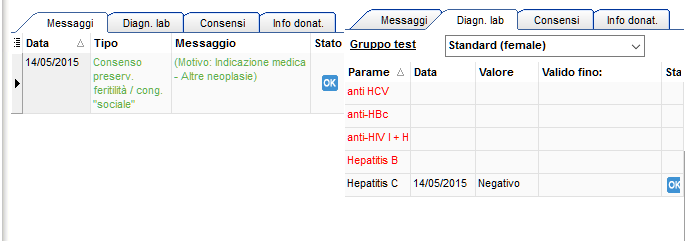 |
|
|
In quest’area vengono mostrati i risultati di laboratorio, note /messaggi di attenzione, Informazioni sui donatori e sui medici di Riferimento. E’ possibile inoltre trovare informazioni sulle donazioni effettuate o prenotate. Scegliere Impostazioni di sistema quali parametri di laboratorio visualizzare in questa sezione. Se il paramentro è rossi significa che l'esame di laboratorio ha raggiunto la data di scadenza impostata dall'utente. I messaggi di attenzione possono essere create nella sezione Anamnesi. Facendo doppio click sulla riga relativa al messaggio, all'esame o al donatore si aprirà la finestra relativa. Cliccando su qualsiasi cella è possibile copiare il suo contenuto. Con Tasto Destro e Copia o premendo CTRL-C dopo aver scelto la cella desiderata. |
|
| Si può anche definire messaggi personalizzati e dei colori in Impostazioni di Sistema-->Tabelle di sistema. Seguire il link per avere maggiori informazioni. | |
Overview dei cicli
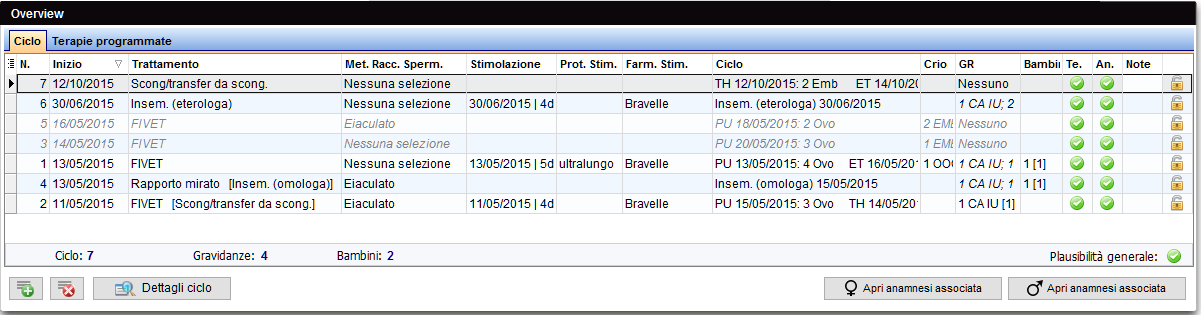 |
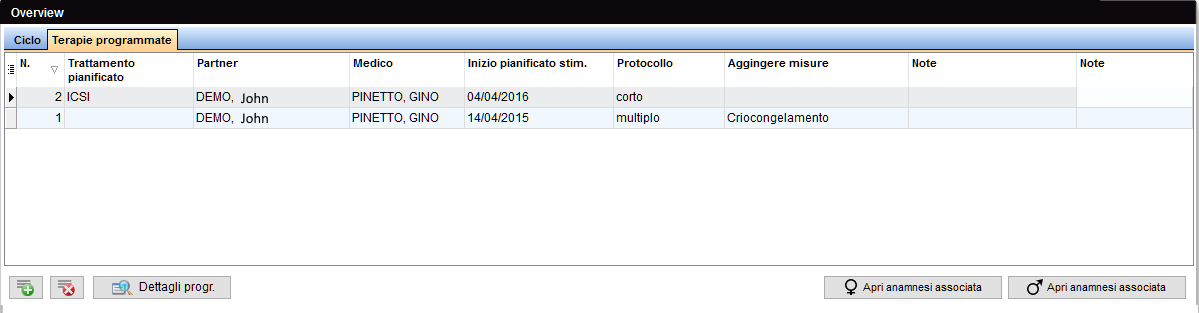 |
Nella sezione a fondo pagina sono riassunte alcune informazioni riguardanti i cicli precedenti. I significati delle colonne sono spiegate nella sezione relativa al ciclo.
Ridimensionamento dinamico
E' possibile modificare la dimensione dei contenuti della pagina iniziale muovendo i due controllers. Questa funzionalità permette di avre più informazioni visualizzate nello stesso momento.
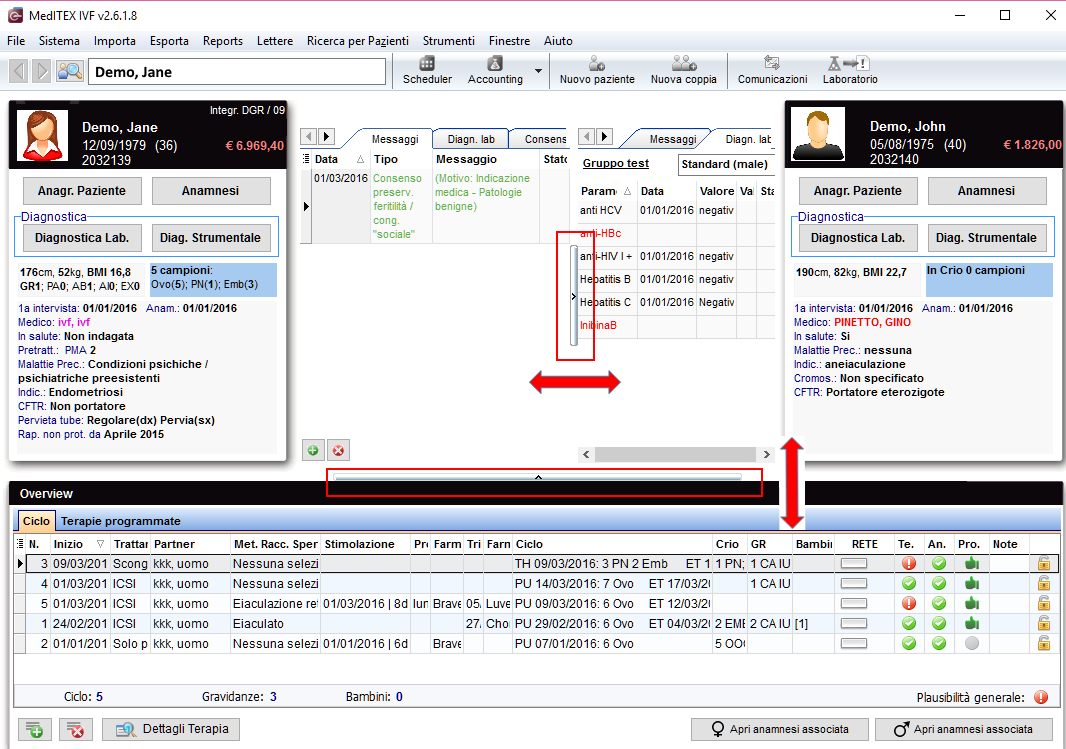 |
Campi QM: Gestione personalizzata della qualità
E' possibile scegliere quali dati si desidera inserire:
- Si vuole testare - per un periodo di prova di un mese - qual'è la temperatura in laboratorio durante una ICSI e se le finestre erano aperte? Con MedITEX è possibile farlo.
- You are using four different puncture needles and wish to store their users and batch numbers? And add a comment? No problem either.
MedITEX IVF offre la possibilità di inserire in qualsiasi sezione persone, materiali, campi liberi per personalizzare a piacimento l'utilizzo del programma. All Tutte queste informazioni possono essere accessibili dal pulsanti Campi QM.
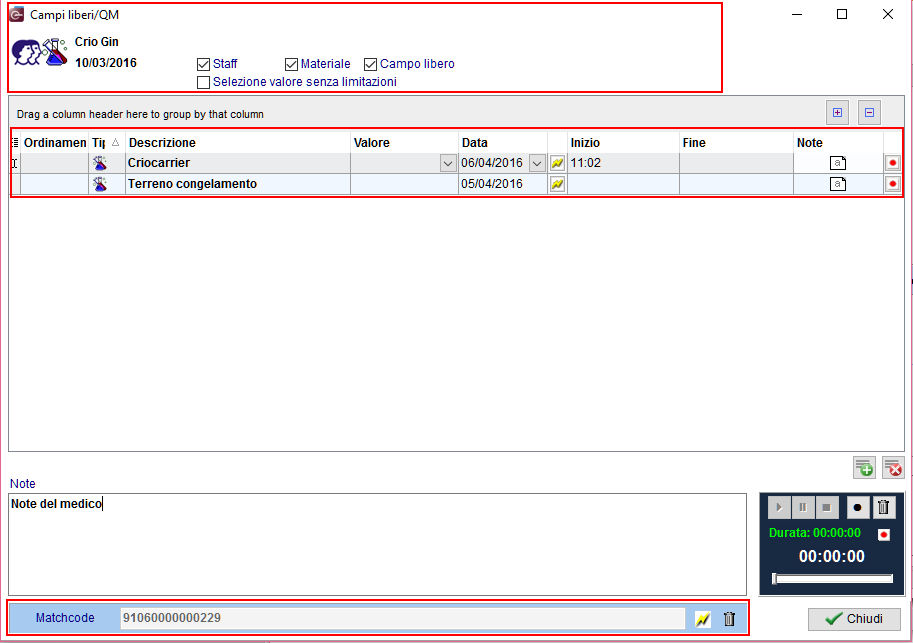 |
Queste informazioni aggiunte possono essere statisticate come i campi standard del programma. Nella finestra dei campi QM è possibile registrare e ascoltare messaggi vocali e anche associare bar-code o chip RFID.
E' possibile definire il contenuto di tutti i campi QM nelle Impostazioni sotto la asezione "Campi liberi/QM" in Sistema--> Impostazioni.
Gestione Liste
Ogni lista in MedITEX IVF ha alcune importanti caratteristiche:
Ordinamento e filtri
Cliccando sulla freccia alla destra dell'intestazione delle colonne è possibile filtrare il contenuto della tabella in base alle informazioni che compaiono. In questo modo vengono visualizzate solo le formazioni selezionate dalla freccia.
Per esempio, la lista è ordinata per numero di contratto crescente (cerchio rosso) e è filtrata per Sesso così vengono visualizzati solo le pazienti donne.
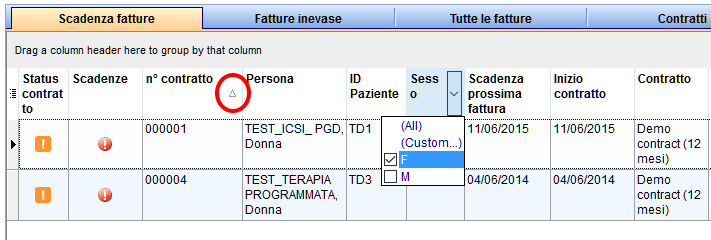 |
Nascondere / Mostrare colonne
Alcune liste hanno un pulsante alla sinistra dell'intestazione; cliccandolo è possibile nascondere, mostrare e spostare le colonne.
Per esempio la colonna Sesso è deselezionata, in questo modo l'intera colonna Sesso non è visibile nella tabella.
Per muovere le colonne sempre cliccando sul tasto alla sinistra dell'intestazione, si preme sulla colonna che si vuole spostare e si trascina su e giù dove si desidera. Compariranno due freccine verdi per aiutare nel posizionamento della colonna.
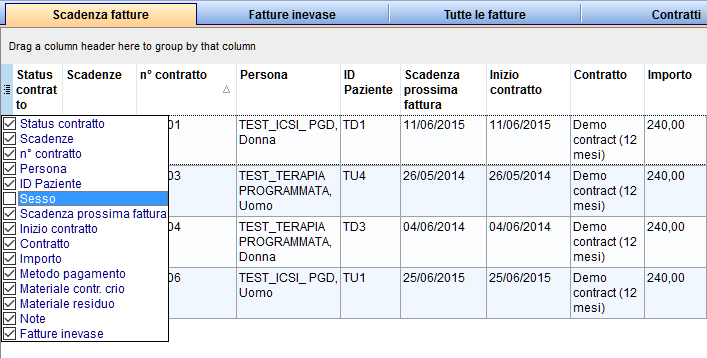 |
Disposione delle colonne
E' anche possibile spostare le colonne semplicemente cliccando sull'intestazione e trascinando la colonna dove si desidera. Compariranno due freccine verdi per aiutare nel posizionamento della colonna.
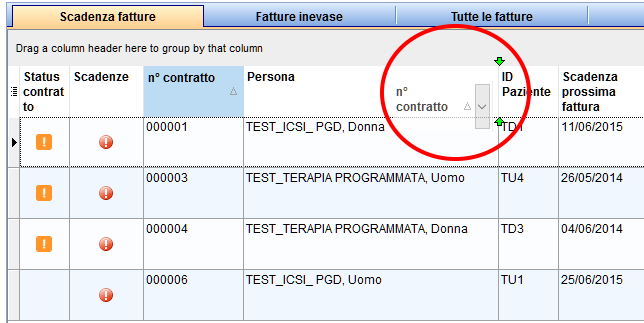 |
Gruppi
E' possibile inoltre raggruppare il contenuto delle liste in MedITEX IVF. Per fare questo basta trascinare la colonna per la quale si vuole fare il raggruppamento nell'are grigia sopra la lista. E' possibile anche raggruppare la lista per più di una colonna.
Per riportare la lista nella sua forma originale basta trascinare la colonna di nuovo al suo posto.
Per esempio, questa tabella è stata raggruppata per Sesso.
 |
Persistenza
Uno dei vantaggi maggiori della gesrtione delle liste è che ognuna è salvata individulamente per l'utente. Così quando si fa l'accesso la volta successiva, MedITEX IVF mostrerà le liste come si erano visionate in precedenza.
Alcune immagini e pulsanti in questa Wiki hanno dei link che, una volta cliccati, rimandano ad altre pagine con ulteriori informazioni. Questi link sono identificabili dai puntini blu attorno all'immagine.
 |
| Clicca sull'immagine con i puntini blu per avere ulteriori informazioni |
| Torna a manuale MedITEX IVF | Inizio Pagina |